- Partie 1. Comment décompresser un dossier sur Mac via l'utilitaire d'archive (outil par défaut)
- Partie 2. Comment décompresser un dossier sur Mac via The Unarchiver
- Partie 3. Comment décompresser un dossier sur Mac en ligne
- Partie 4. Comment décompresser des dossiers sur Mac avec FoneLab Mac Sweep
- Partie 5. FAQ sur la façon de décompresser un dossier sur Mac
- Vider la corbeille...
- Supprimer l'application de messagerie
- Effacer le cache sur Mac
- Obtenez plus de stockage sur Mac
- Faites en sorte que Chrome utilise moins de RAM
- Où est Utilitaire de disque sur Mac
- Vérifier l'historique sur Mac
- Contrôle + Alt + Suppr sur Mac
- Vérifier la mémoire sur Mac
- Vérifier l'historique sur Mac
- Supprimer une application sur Mac
- Effacer le cache Chrome sur Mac
- Vérifier le stockage sur Mac
- Vider le cache du navigateur sur Mac
- Supprimer un favori sur Mac
- Vérifiez la RAM sur Mac
- Supprimer l'historique de navigation sur Mac
Comment décompresser un dossier sur Mac [3 méthodes éprouvées et testées]
 Mis à jour par Lisa Ou / 02 nov. 2023 09:15
Mis à jour par Lisa Ou / 02 nov. 2023 09:15Nous ne pouvons pas éviter de stocker des fichiers ou des dossiers sur nos Mac même si nous ne les utilisons pas souvent. Les compresser est l’une des meilleures choses que vous puissiez faire à leur sujet. Le processus stockera les fichiers dans un seul package de plus petite taille.
Certaines personnes préfèrent les compresser car cela libère de l'espace sur leur Mac. Si tel est le cas, ils peuvent stocker plus de fichiers ou de dossiers.
Cependant, l'inconvénient de compresser des dossiers est que vous ne pouvez pas accéder rapidement aux fichiers. Vous devez d'abord les décompresser. Mais comment? Heureusement, nous sommes ici pour publier des méthodes pour vous aider à apprendre à décompresser un dossier sur Mac. Voyez-les ci-dessous.
![Comment décompresser un dossier sur Mac [3 méthodes éprouvées et testées]](https://www.fonelab.com/images/mac-sweep/how-to-unzip-folder-on-mac/how-to-unzip-folder-on-mac.jpg)

Liste de guide
- Partie 1. Comment décompresser un dossier sur Mac via l'utilitaire d'archive (outil par défaut)
- Partie 2. Comment décompresser un dossier sur Mac via The Unarchiver
- Partie 3. Comment décompresser un dossier sur Mac en ligne
- Partie 4. Comment décompresser des dossiers sur Mac avec FoneLab Mac Sweep
- Partie 5. FAQ sur la façon de décompresser un dossier sur Mac
Partie 1. Comment décompresser un dossier sur Mac via l'utilitaire d'archive (outil par défaut)
Votre Mac dispose d'un outil par défaut ou intégré pour archiver des dossiers et des fichiers. L'outil intégré s'appelle Archive Utility. Vous pouvez l'utiliser pour compresser des dossiers sur votre Mac qui transformeront vos fichiers en fichiers ZIP. Si tel est le cas, vous pouvez également l'utiliser pour décompresser des dossiers ! Le processus de cet outil est la méthode la plus rapide que vous découvrirez dans cet article. Découvrez comment cela fonctionne en faisant défiler vers le bas.
Ce processus ne nécessite pas l'endroit où vous stockez vos dossiers. Il vous suffit de les localiser où qu'ils se trouvent sur votre Mac. Les dossiers peuvent être stockés sur le Mac Finder, l’écran principal ou d’autres emplacements. Veuillez contrôler et cliquer sur le dossier que vous souhaitez décompresser. Options apparaîtra à l’écran. Parmi tous, cliquez sur le Ouvrir avec > Utilitaire d'archivage bouton pour les décompresser.
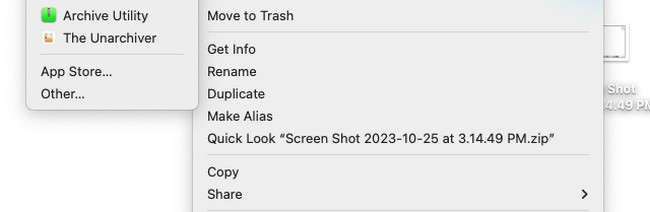

Avec FoneLab Mac Sweep, vous effacerez les fichiers indésirables du système, des e-mails, des photos et d'iTunes pour libérer de l'espace sur Mac.
- Gérez les photos similaires et les fichiers en double.
- Vous montrer facilement l'état détaillé de Mac.
- Videz la corbeille pour obtenir plus de stockage.
Partie 2. Comment décompresser un dossier sur Mac via The Unarchiver
Alternativement, The Unarchiver est la principale alternative à l’outil intégré ci-dessus. Il peut décompresser les dossiers de votre Mac. L'interface du logiciel est simple mais déroutante. Il utilise des terminologies qui ne conviennent pas aux débutants. De plus, l'outil utilise des paramètres avancés pour les dossiers ou fichiers que vous décompressez. De plus, The Unarchiver est parfois en retard et ne peut pas être lancé.
Si vous souhaitez tester The Unarchiver, les étapes détaillées vous attendent ci-dessous. Passez.
Étape 1Téléchargez l'outil, configurez-le et lancez-le sur votre Mac. Après cela, accédez à l'outil Launchpad. Rechercher The Unarchiver. Double-cliquez sur son icône pour voir le Préférences interface de l'outil. Cochez le Désélectionner tout en bas pour supprimer tous les formats choisis. Veuillez cliquer sur le Formats d'archives bouton sur l’onglet de gauche. Choisir la ZIP formats que vous remarquerez à l’écran.

Étape 2Pour désarchiver les dossiers, veuillez cliquer sur le Déposez votre dernière attestation dans la barre de menu. 4 options apparaîtront à l'écran. Veuillez sélectionner le Désarchiver dans le dossier actuel bouton. Le processus de décompression commencera immédiatement. Vous verrez ensuite les dossiers décompressés dans leurs emplacements d’origine.
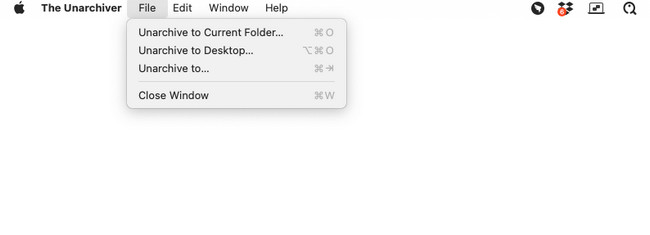
Partie 3. Comment décompresser un dossier sur Mac en ligne
Lorsque vous recherchez en ligne un outil en ligne pour décompresser un dossier sur un Mac, B1 Free Archiver est l'un des meilleurs résultats. Cet outil en ligne prend en charge plusieurs formats. Il comprend ZIP, BZ2, CBT et plus encore. Cependant, comme il s’agit d’un outil en ligne, vous avez besoin d’une connexion Internet solide. Sinon, toutes les procédures décrites dans cet article prendront beaucoup de temps.
Veuillez apprendre comment décompresser des dossiers sur Mac à l'aide de cet outil en ligne ci-dessous. Passez.
Étape 1Recherchez le site Web https://online.b1.org/online à l'aide de l'un des navigateurs Web de votre Mac. Après cela, vous verrez les 3 onglets sur l'interface principale de l'écran. Plus tard, cliquez sur le Cliquez icie bouton sur la première interface. Sélectionnez ensuite les dossiers que vous souhaitez décompresser.
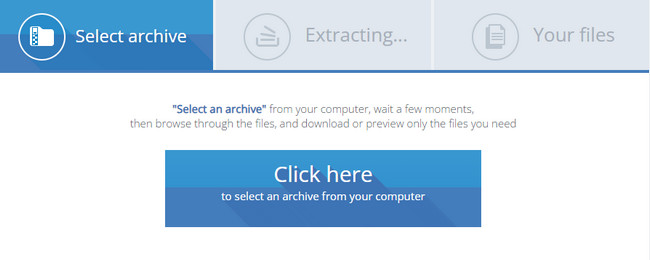
Étape 2Le processus d'extraction commencera immédiatement. Le processus prendra quelques minutes et vous devrez attendre patiemment. Les dossiers seront ensuite dans la section Vos fichiers. Veuillez télécharger les données que vous souhaitez avoir sur votre Mac. Il vous suffit de cliquer sur le Télécharger icône sur le côté droit de l'interface principale.
Partie 4. Comment décompresser des dossiers sur Mac avec FoneLab Mac Sweep
De même, que se passe-t-il si vous avez des fichiers RAR qui doivent être décompressés ? Balayage Mac FoneLab est à la rescousse ! Il dispose d'une fonctionnalité d'ouverture RAR gratuite que vous pouvez utiliser. En l'utilisant, vous pouvez compresser et extraire des fichiers ou des dossiers de RAR.

Avec FoneLab Mac Sweep, vous effacerez les fichiers indésirables du système, des e-mails, des photos et d'iTunes pour libérer de l'espace sur Mac.
- Gérez les photos similaires et les fichiers en double.
- Vous montrer facilement l'état détaillé de Mac.
- Videz la corbeille pour obtenir plus de stockage.
Voulez-vous faire l'expérience Balayage Mac FoneLab? Veuillez consulter les étapes détaillées que nous avons préparées pour vous ci-dessous.
Étape 1Cochez la Téléchargement gratuit bouton sur le site officiel de FoneLab Mac Sweep. Vous pouvez cliquer sur le lien publié par cet article pour accéder à cette page Web. Plus tard, configurez l'outil et lancez-le en double-cliquant dessus.
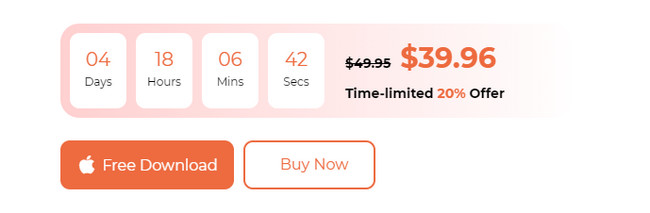
Étape 2Le logiciel vous montrera les icônes Statut, Cleaner et Toolkit. Après cela, veuillez sélectionner le Boîte à outils icône sur le côté droit de l’interface principale. Vous serez ensuite dirigé vers le nouvel écran.
Étape 3Les fonctionnalités supplémentaires de la fonction principale seront affichées sur l’écran suivant. Veuillez sélectionner le Désarchiver bouton sur la 6ème option. Après cela, l'outil vous montrera un bref aperçu de la fonctionnalité. Suivez ensuite les instructions à l’écran.
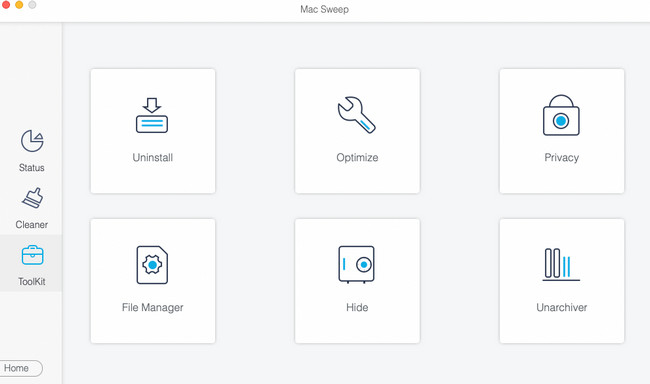
Étape 4Il est temps de procéder au processus de décompression. Faites glisser les dossiers sur la boîte brisée à gauche. Après cela, la destination du dossier apparaîtra dans le Chemin de décompression section. Plus tard, cliquez sur le Décompresser bouton pour commencer à désarchiver les dossiers.
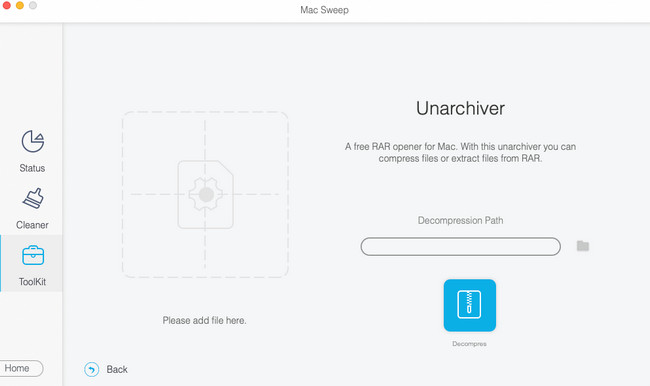

Avec FoneLab Mac Sweep, vous effacerez les fichiers indésirables du système, des e-mails, des photos et d'iTunes pour libérer de l'espace sur Mac.
- Gérez les photos similaires et les fichiers en double.
- Vous montrer facilement l'état détaillé de Mac.
- Videz la corbeille pour obtenir plus de stockage.
Partie 5. FAQ sur la façon de décompresser un dossier sur Mac
1. Pourquoi ne puis-je pas décompresser un dossier ?
Lorsque vous compressez des fichiers, leur taille d'origine sera plus petite. Une fois décompressés, ils reviendront à leur taille réelle de fichier. L'une des principales raisons pour lesquelles vous ne pouvez pas décompresser des dossiers sur un Mac est qu'il ne dispose pas de suffisamment d'espace de stockage. Si tel est le cas, vous devez d'abord libérer l'espace de stockage Mac. Balayage Mac FoneLab est recommandé dans cette situation.
2. Les fichiers zip sont-ils risqués ?
Non. Les fichiers Zip ne présentent aucun risque sur votre Mac ou d’autres ordinateurs. Cependant, vous devez être prudent lorsque vous ouvrez des fichiers zip provenant de sources inconnues. Soyez prudent lorsque vous les téléchargez sur Internet. À votre insu, ils peuvent être constitués ou être infectés par des virus, des logiciels malveillants, des bombes zip, etc.
La décompression des dossiers est vraiment importante pour y accéder pleinement. Nous espérons que vous apprendrez avec succès comment décompresser des dossiers sur Mac. N'oubliez pas d'explorer Balayage Mac FoneLab. Outre la désarchivage, il peut nettoyer votre Mac à l'aide de ses 10+ fonctionnalités. Avez-vous d'autres questions et problèmes avec vos données Mac ? Veuillez les commenter ci-dessous. Nous y répondrons dans les plus brefs délais. Merci!

Avec FoneLab Mac Sweep, vous effacerez les fichiers indésirables du système, des e-mails, des photos et d'iTunes pour libérer de l'espace sur Mac.
- Gérez les photos similaires et les fichiers en double.
- Vous montrer facilement l'état détaillé de Mac.
- Videz la corbeille pour obtenir plus de stockage.
